苹果手机用户常常会遇到一个问题,就是如何在百度网盘上上传照片,百度网盘作为一款备受欢迎的云存储应用,为用户提供了方便快捷的文件存储和管理服务。但是对于一些使用iPhone的用户来说,可能会对如何在百度网盘APP上上传照片感到困惑。下面我们就来看一下苹果手机如何使用百度网盘APP上传照片。
iPhone如何使用百度网盘APP上传照片
具体方法:
1.首先要设置隐私选项,打开iPhone中的【设置】。
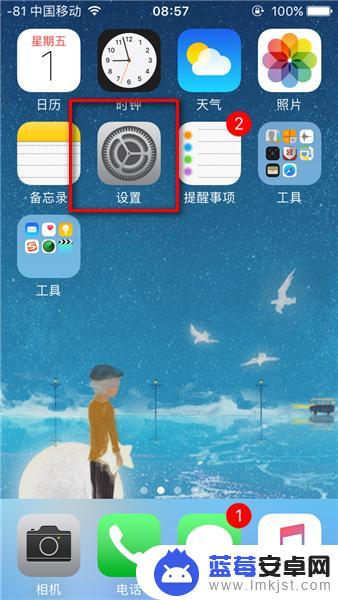
2.找到【隐私】,点击进入。

3.在列表中点击【照片】。
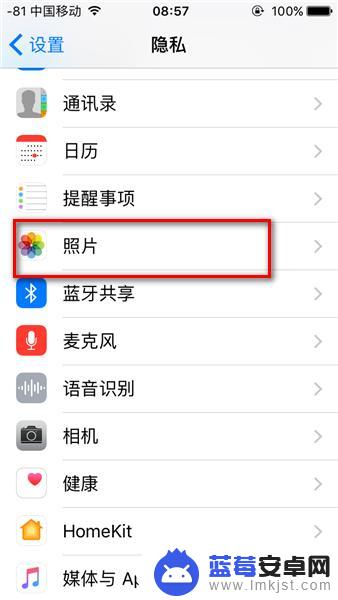
4.在列表中找到【百度网盘】,设为启用状态。
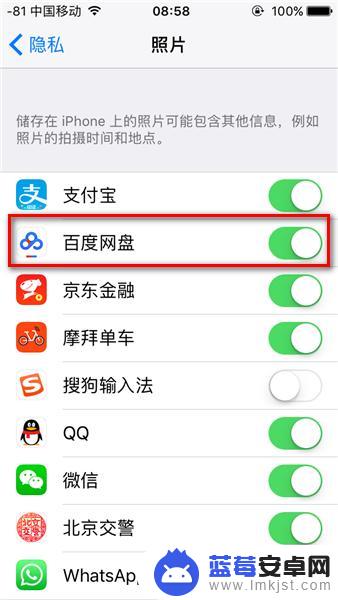
5.重新启动百度网盘APP。
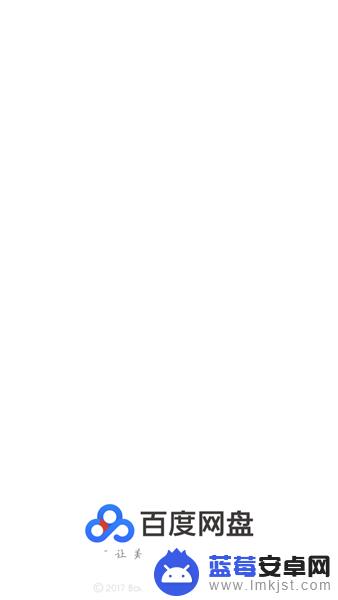
6.点击【上传】。
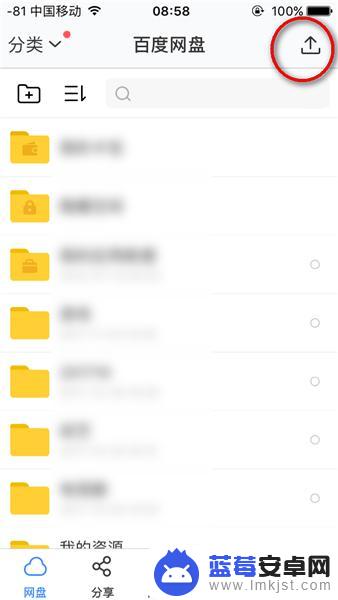
7.再选择【上传照片】。
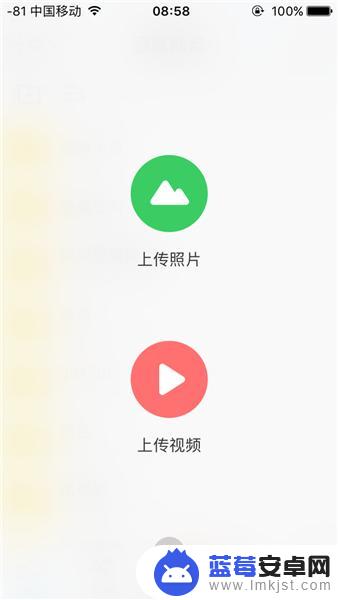
8.在【选择相册】中进入对应的相册。
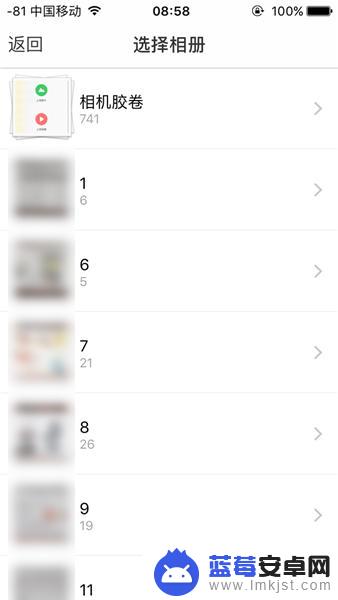
9.勾选要上传的照片,点击上传。
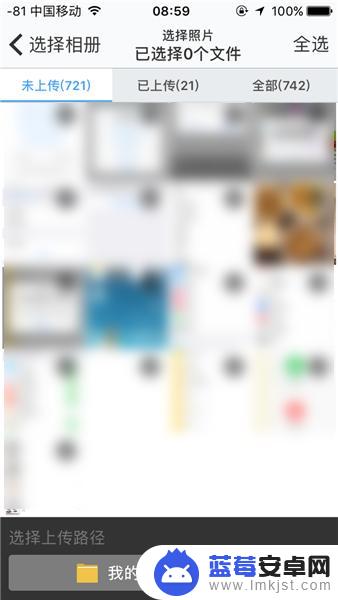
10.上传成功后就可以在网盘中看到对应的照片了。
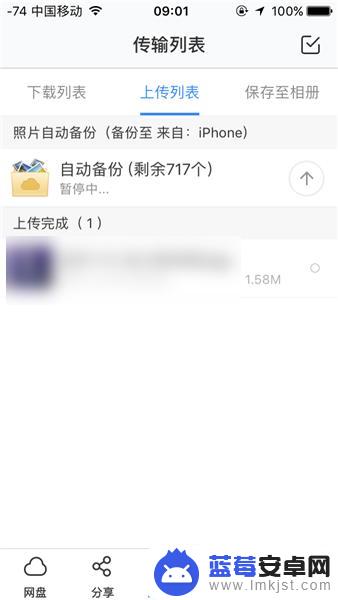
以上就是关于苹果手机百度网盘如何上传照片的全部内容,如果有遇到相同情况的用户,可以按照小编的方法来解决。












